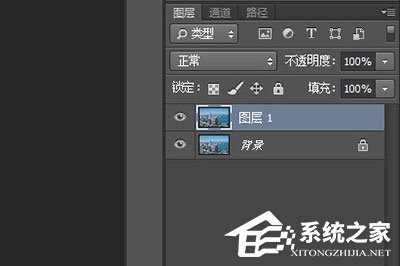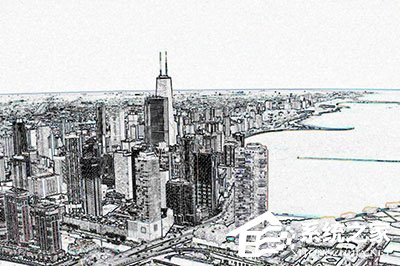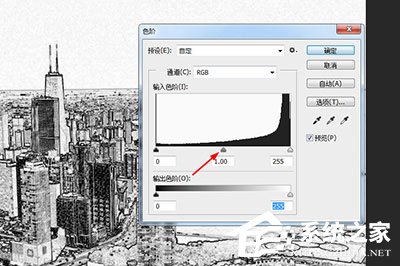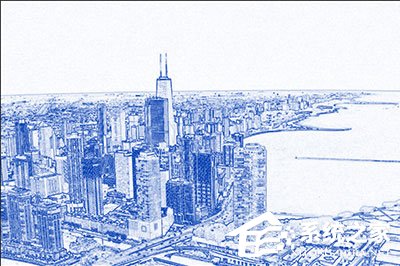PS怎么把照片做成圆珠笔效果?PS把照片做成圆珠笔效果的方法
|
PS是一款经常使用的办公室软件之一,最近大家都很喜欢将图片转化成绘画的风格,你知道PS怎么把照片做成圆珠笔效果的吗?接下来我们一起往下看看PS把照片做成圆珠笔效果的方法吧。 方法步骤 1、首先我们将照片导入到PS中,并复制一个新的图层出来,原图层保留做对比; 2、然后我们在复制的图层上进行处理:点击上方【滤镜】-【风格化】-【查找边缘命令】,然后照片就变成了这种描边的画风; 3、接着我们点击【图像】-【调整】-【去色】(快捷键CTRL+SHIFT+U),将照片中所有颜色去除只保留黑白线条; 4、如果你的照片的黑白线条看起来不是很分明,那就用【图像】-【调整】-【色阶】,来调整图像的黑白线条分明; 5、调整好后就可以添加圆珠笔的颜色了,在照片图层上新建一个图层,然后在前景色中获取一个圆珠笔的蓝色(参考颜色#0840b2); 6、完成后用快捷键ATL+DEL来快速填充,图层并将图层的样式转换成【滤色】。 以上就是PS怎么把照片做成圆珠笔效果的全部内容啦,按照以上的方法操作,你就能轻松的掌握PS把照片做成圆珠笔效果的方法了。 |